苹果手机永久屏蔽系统更新 iPhone系统自动更新怎么永久屏蔽简单几步
苹果手机的系统更新是为了保证手机的性能和安全性,但有时候用户可能不希望系统自动更新,如果想要永久屏蔽iPhone系统的更新,只需简单几步即可实现。通过设置中的软件更新选项,用户可以关闭系统自动更新的功能,从而避免系统更新带来的一些不便。这个方法简单易行,让用户可以更加自由地掌控自己的手机使用体验。
iPhone系统自动更新怎么永久屏蔽简单几步
操作方法:
1.打开手机自带浏览器 safari.
2.在浏览器搜索栏,输入ibeta.me,点击前往。
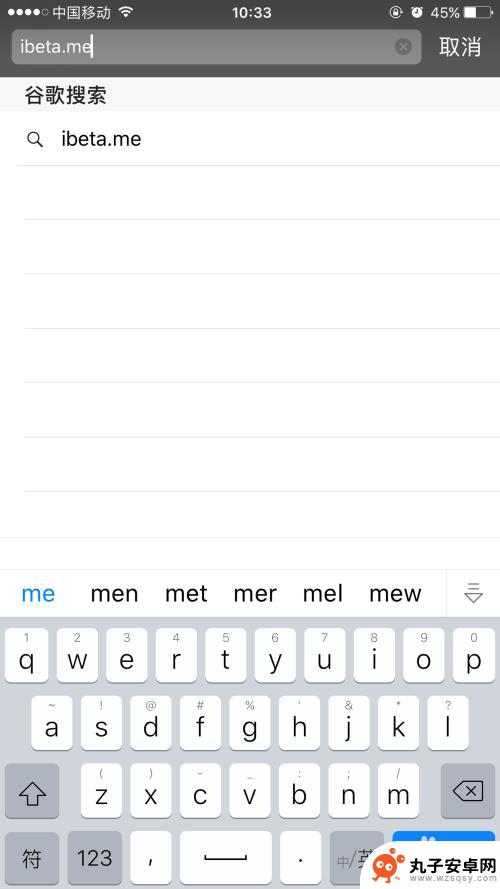
3.在刚打开的页面,向右滑动到最后一项“屏蔽OTA更新”并点击安装
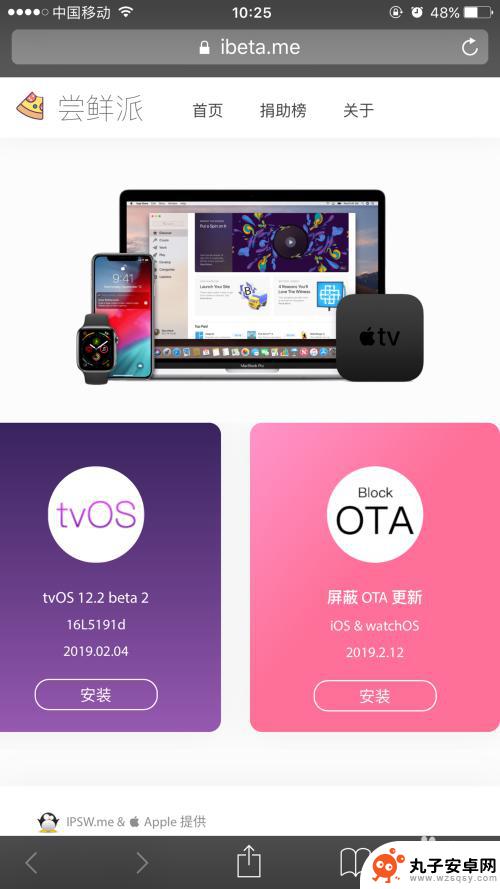
4.此时出现一个弹窗提示,点击“允许”。
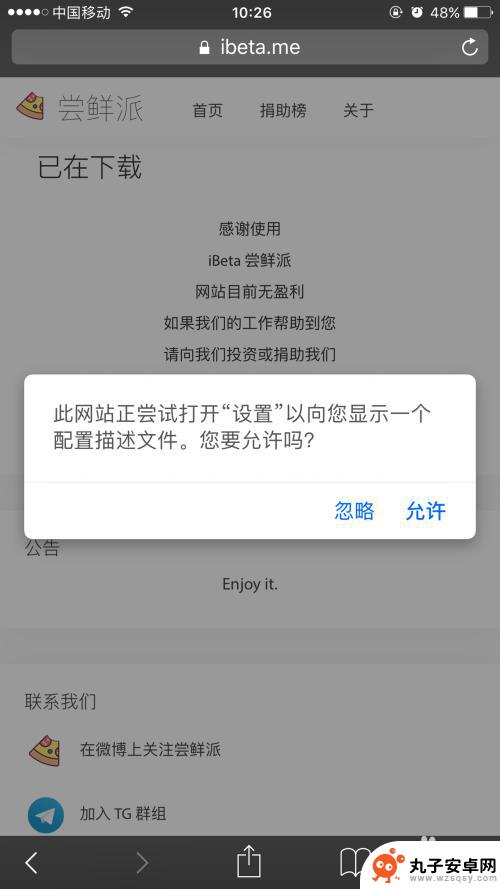
5.出现安装描述文件,点击右上角的“安装”。
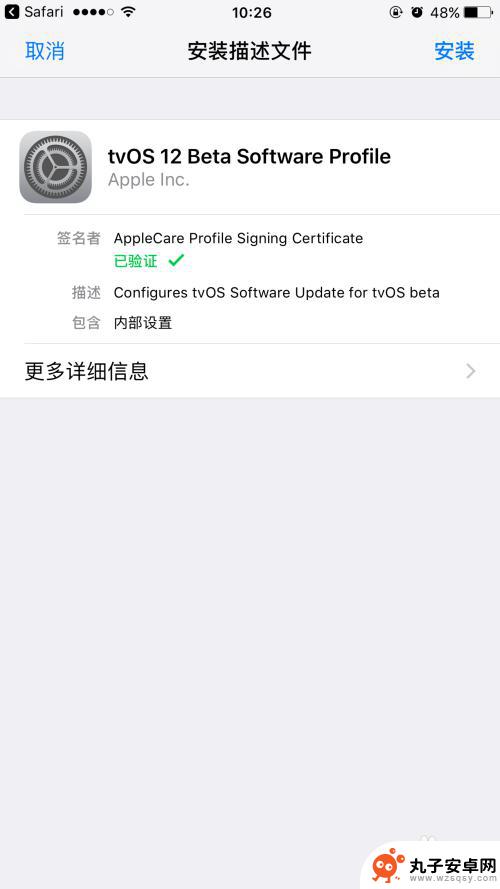
6.输入密码,*注意这里是输入锁屏密码哦。
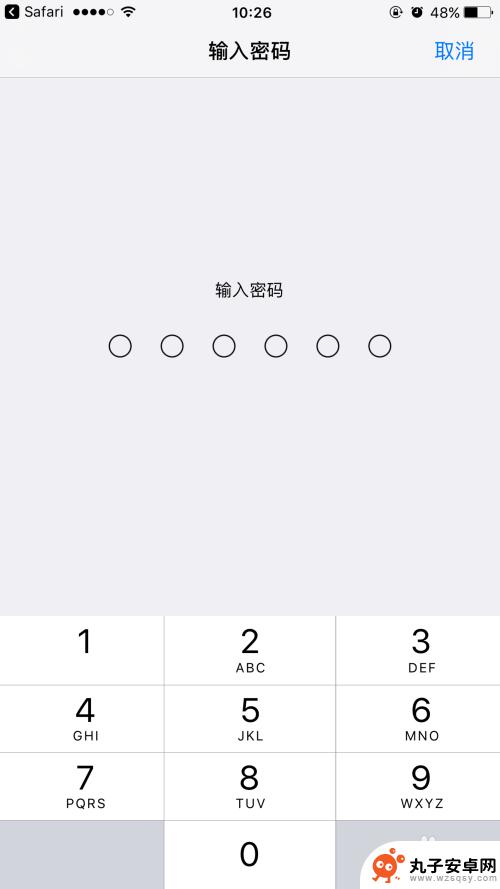
7.同意页面,依然点击右上角的“安装”。
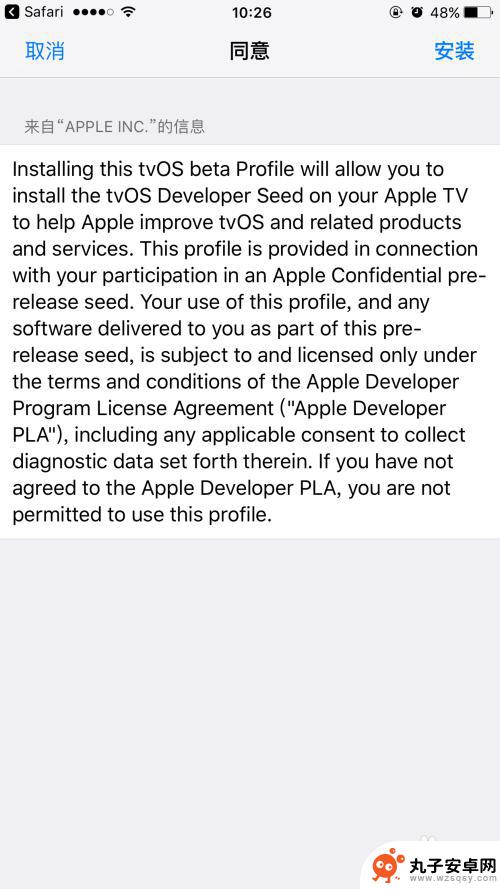
8.现在已经安装好了,点击“重新启动”,手机自动重启。
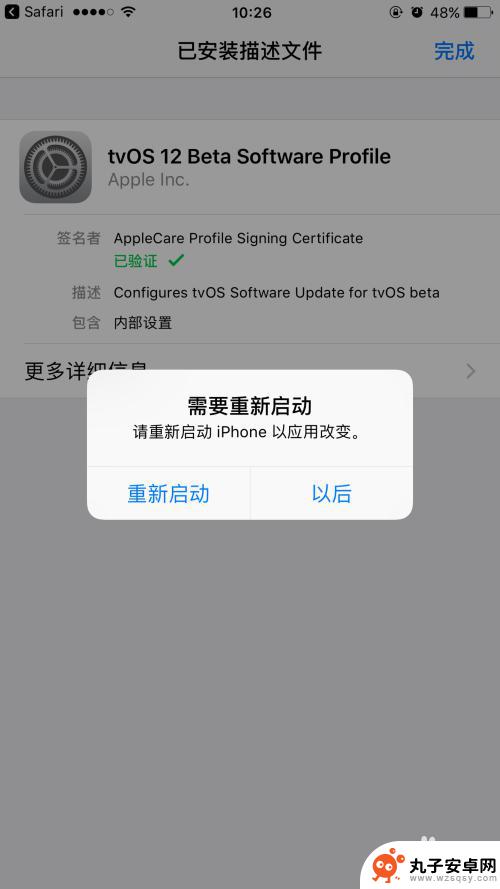
9.重启ok后,点击设置-通用-软件更新,显示“您的软件是最新版本”。这样
就表示您的手机已经永久屏蔽iPhone系统自动更新成功啦!恭喜,您的手机不
会再出现烦人的自动更新提示啦啦啦!!!
以上是苹果手机永久屏蔽系统更新的全部内容,如果你遇到这种情况,你可以根据上面的操作来解决,非常简单快速,一步到位。
相关教程
-
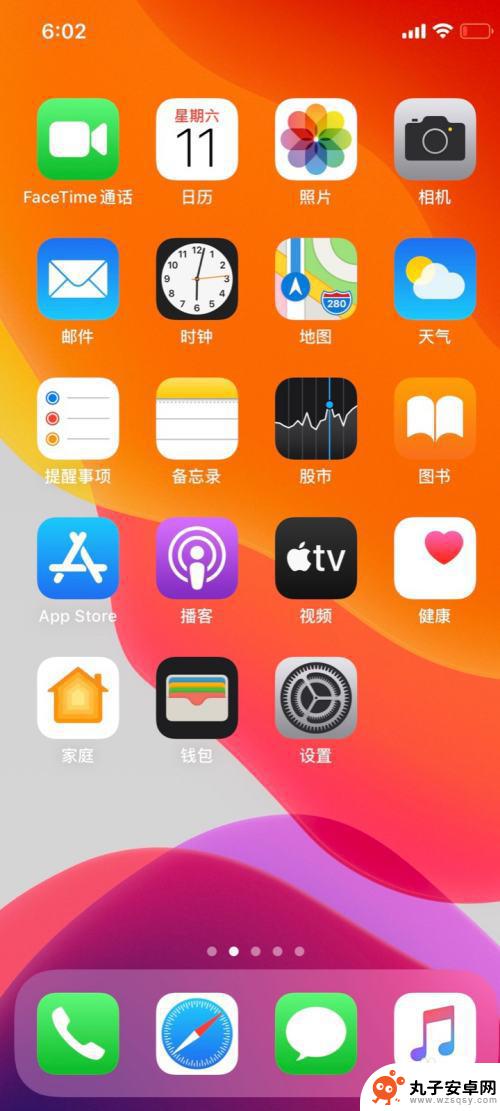 苹果手机系统更新哪里关闭 如何在苹果系统中关闭自动更新设置
苹果手机系统更新哪里关闭 如何在苹果系统中关闭自动更新设置苹果手机系统更新是为了保持系统功能的稳定和安全性,但有时候用户可能不希望系统自动更新,因为更新可能会导致一些不便或者兼容性问题,在苹果系统中关闭自动更新设置非常简单,只需要进入...
2024-05-02 16:29
-
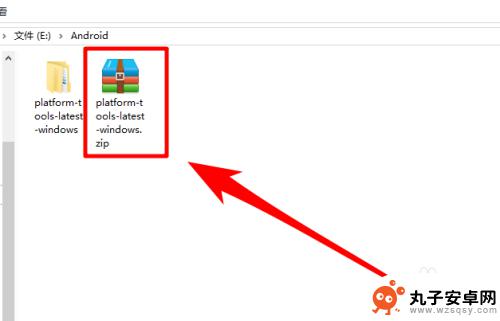 手机黑域怎么取消 新版黑域怎么使用教程
手机黑域怎么取消 新版黑域怎么使用教程手机黑域功能是现代手机操作系统中的一项重要功能,它可以帮助用户屏蔽某些应用程序的通知和干扰信息,让用户在工作或休息时更加专注和放松,而新版黑域则进一步优化了黑域功能,提供更多的...
2024-06-27 08:33
-
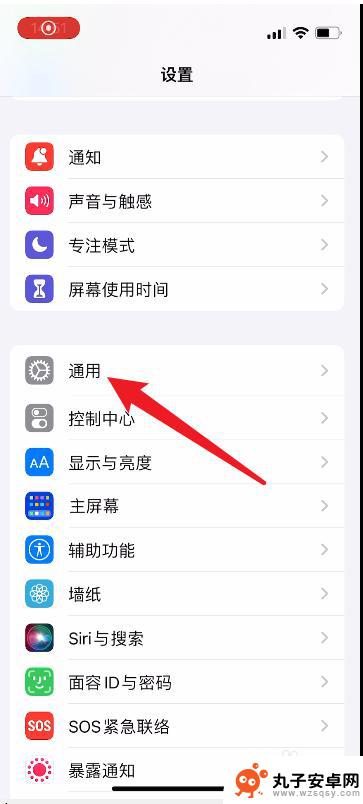 苹果手机自动更新系统在哪里关闭 苹果手机如何停止系统更新
苹果手机自动更新系统在哪里关闭 苹果手机如何停止系统更新在现代社会中苹果手机已成为人们生活中必不可少的工具之一,随着技术的不断进步和更新,我们的苹果手机系统也会定期进行更新。这些系统更新通常会为我们带来更多的功能和性能优化,但有时也...
2024-02-11 17:21
-
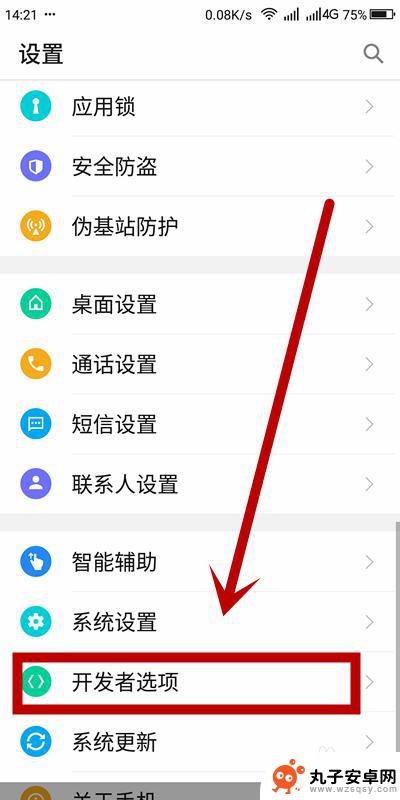 如何关闭手机自动升级 如何关闭手机系统自动更新
如何关闭手机自动升级 如何关闭手机系统自动更新在日常使用手机的过程中,我们经常会遇到手机系统自动升级的情况,虽然系统升级能够带来一些新的功能和改进,但有时候也会给我们带来一些不便。如果你不想让手机系统自动更新,可以通过一些...
2024-07-15 17:40
-
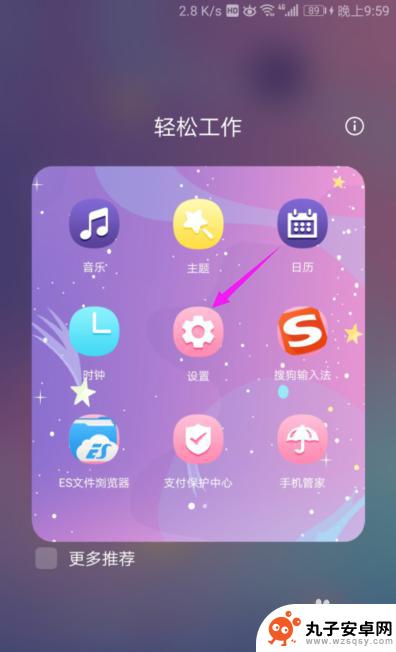 手机应用怎么永久关闭 华为手机如何彻底关闭后台运行程序
手机应用怎么永久关闭 华为手机如何彻底关闭后台运行程序手机应用怎么永久关闭?这是许多手机用户经常遇到的问题,尤其是华为手机,它们以其强大的性能和丰富的功能而受到广大用户的喜爱。随着手机应用的不断更新和增加,后台运行的程序也越来越多...
2023-12-19 09:25
-
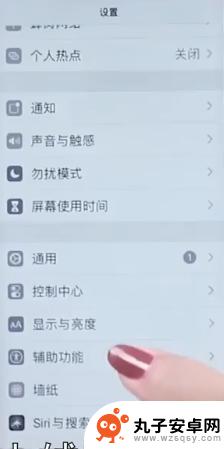 手机灰色了怎么回事 手机屏幕变灰色怎么处理
手机灰色了怎么回事 手机屏幕变灰色怎么处理手机屏幕突然变灰色可能是由于系统故障、屏幕硬件问题或软件冲突导致的,当手机出现这种情况时,不要慌张可以尝试重新启动手机或更新系统来解决问题。如果问题依然存在,建议及时联系手机厂...
2024-04-25 08:39
-
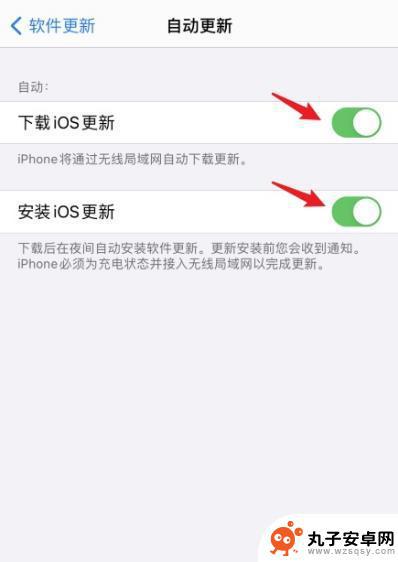 怎么不让苹果手机更新 苹果手机如何停止系统更新
怎么不让苹果手机更新 苹果手机如何停止系统更新苹果手机的系统更新是为了提供更好的用户体验和修复已知的bug,但有时候更新可能会带来一些问题,如更新后手机变慢、电量消耗快等,如果你不想让苹果手机自动更新系统,可以通过设置中的...
2024-04-10 08:31
-
 小米手机开了自动升级没用 小米手机系统更新后变砖怎么办
小米手机开了自动升级没用 小米手机系统更新后变砖怎么办小米手机作为一款备受欢迎的智能手机品牌,其系统更新一直备受用户关注,近期有用户反映称,小米手机开了自动升级后并没有起到实际作用,甚至有部分用户在系统更新后出现了变砖的情况。这种...
2024-03-23 10:24
-
 安卓系统手机如何升级系统 安卓系统更新升级步骤
安卓系统手机如何升级系统 安卓系统更新升级步骤随着科技的迅猛发展,安卓系统手机已经成为人们生活中不可或缺的一部分,随着时间的推移,手机系统的升级成为了用户关注的焦点之一。如何升级安卓系统呢?安卓系统的更新升级步骤又是怎样的...
2024-03-29 10:42
-
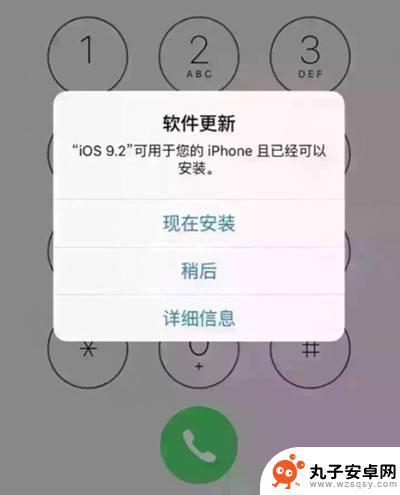 手机系统更新好与坏 升级苹果手机系统可能带来的问题和解决方案
手机系统更新好与坏 升级苹果手机系统可能带来的问题和解决方案随着科技的不断进步,手机系统的更新成为了我们使用手机的常态,虽然升级苹果手机系统能够带来一些新的特性和功能,但也可能会带来一些问题和困扰。在进行系统更新之前,我们需要了解可能出...
2024-01-31 10:21
热门教程
MORE+热门软件
MORE+-
 步步吉祥app手机版
步步吉祥app手机版
44MB
-
 趣动漫app
趣动漫app
58.27M
-
 咪咕圈圈漫画软件手机版
咪咕圈圈漫画软件手机版
19.61M
-
 漫天玉漫画最新版本
漫天玉漫画最新版本
52.31M
-
 ABC学习机安卓版本
ABC学习机安卓版本
29.43M
-
 武汉教育电视台手机版
武汉教育电视台手机版
35.59M
-
 声远论坛包
声远论坛包
37.88M
-
 在线翻译神器app软件
在线翻译神器app软件
11.91MB
-
 青云租app官网版
青云租app官网版
27.65MB
-
 家乡商城手机版
家乡商城手机版
37.66MB